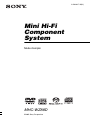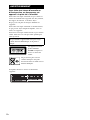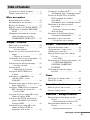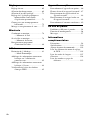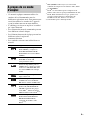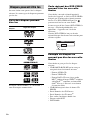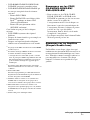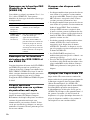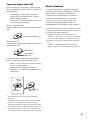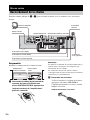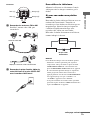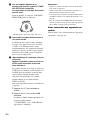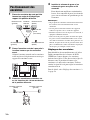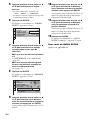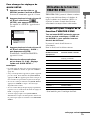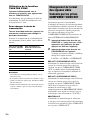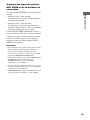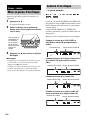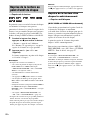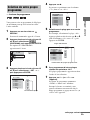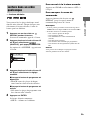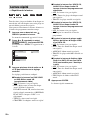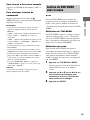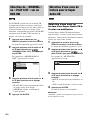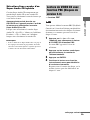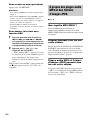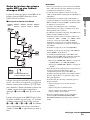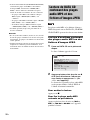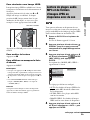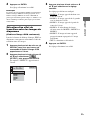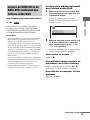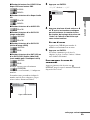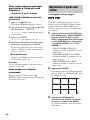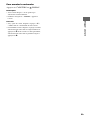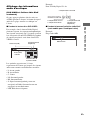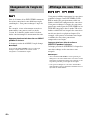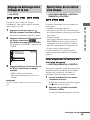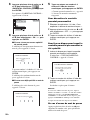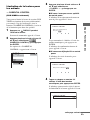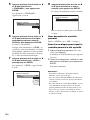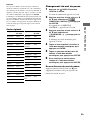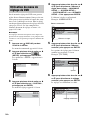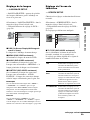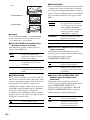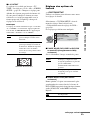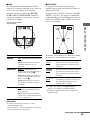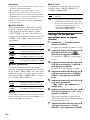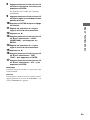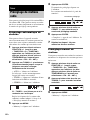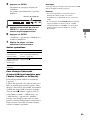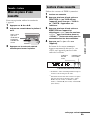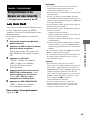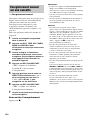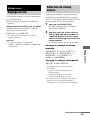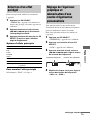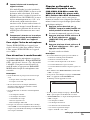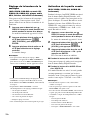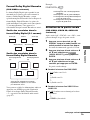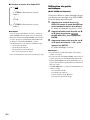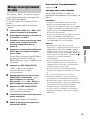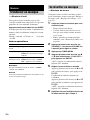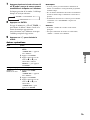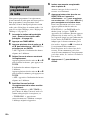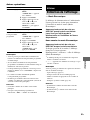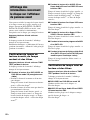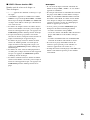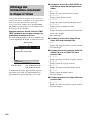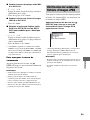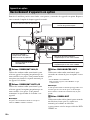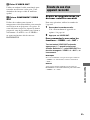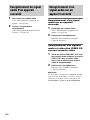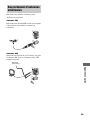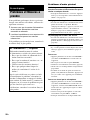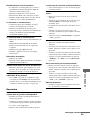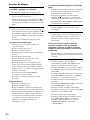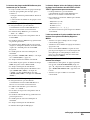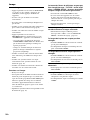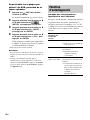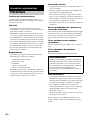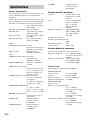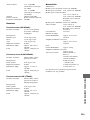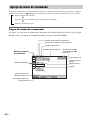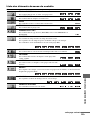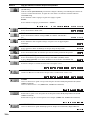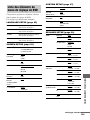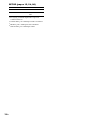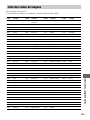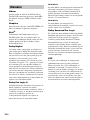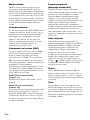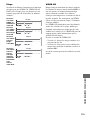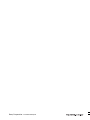Sony MHC-WZ88D Mode d'emploi
- Catégorie
- Lecteurs DVD
- Taper
- Mode d'emploi

©2005 Sony Corporation
2-584-017-21(2)
Mini Hi-Fi
Component
System
Mode d’emploi
MHC-WZ88D

2
FR
Pour éviter tout risque d’incendie ou
d’électrocution, ne pas exposer cet
appareil à la pluie ou à l’humidité.
Pour éviter tout risque d’incendie, ne pas couvrir les
orifices de ventilation de l’appareil avec des journaux,
des nappes, des rideaux, ou d’autres objets.
Ne pas poser non plus des bougies allumées sur
l’appareil.
Pour éviter tout risque d’incendie ou d’électrocution,
ne pas poser d’objets remplis de liquides, vases ou
autres, sur l’appareil.
Pour éviter tout risque d’électrocution, ne pas ouvrir le
coffret. Adressez-vous à un personnel qualifié pour
toute réparation.
Cet appareil est classé
produit CLASS 1
LASER. L’étiquette se
trouve à l’arrière du
coffret.
Ne pas jeter les piles avec les
ordures ménagères. Les piles
doivent être mises au rebut avec les
déchets chimiques.
L’étiquette suivante se trouve à l’intérieur de
l’appareil.
AVERTISSEMENT
Ne pas installer l’appareil dans un espace exigu,
comme dans une bibliothèque ou un placard
intégré.

3
FR
À propos de ce mode d’emploi ...............5
Disques pouvant être lus .........................6
Mise en service
Raccordement de la chaîne ...................10
Positionnement des enceintes ...............14
Réglage de l’horloge .............................15
Réglage rapide avec QUICK SETUP ...15
Utilisation de la fonction THEATRE
SYNC..............................................17
Changement de format des signaux
vidéo transmis par les prises
COMPONENT VIDEO OUT.........18
Disque – Lecture
Mise en place d’un disque.....................20
Lecture d’un disque...............................20
— Lecture normale
Reprise de la lecture au point d’arrêt du
disque..............................................22
— Reprise de la lecture
Création de votre propre programme....23
— Lecture de programme
Lecture dans un ordre quelconque ........25
— Lecture aléatoire
Lecture répété........................................26
— Répétition de la lecture
Lecture de DVD VIDEO avec
le menu ...........................................27
Sélection de « ORIGINAL » ou
« PLAY LIST » sur un
DVD-RW........................................28
Sélection d’une zone de lecture pour le
Super Audio CD .............................28
Lecture de VIDEO CD avec fonction
PBC (Disques de version 2.0).........29
— Lecture PBC
À propos des plages audio MP3 et des
fichiers d’images JPEG ..................30
Lecture de DATA CD contenant des
plages audio MP3 et des fichiers
d’images JPEG ...............................32
Lecture de plages audio MP3 et de
fichiers d’images JPEG en
diaporama avec du son ...................35
Visionnage de vidéos DivX
®
............... 38
(Sauf modèle pour l’Amérique Latine)
Lecture de DATA CD et de DATA
DVD contenant des fichiers
vidéo DivX ..................................... 39
(Sauf modèle pour l’Amérique Latine)
Recherche d’un point particulier
d’un disque ..................................... 41
— Balayage, Lecture au ralenti,
Arrêt sur image
Recherche de titre/chapitre/plage/
scène/index/album/fichier .............. 42
Recherche d’après une scène................ 44
— Navigation sur les images
Disque – Fonctions diverses
Sélection du format audio..................... 46
Changement de l’angle de vue.............. 48
Affichage des sous-titres ...................... 48
Réglage du décalage entre l’image
et le son........................................... 49
— A/V SYNC
Restrictions de la lecture d’un disque... 49
— CUSTOM PARENTAL
CONTROL, PARENTAL
CONTROL
Utilisation du menu de réglage
de DVD .......................................... 54
Tuner
Préréglage de stations radio.................. 62
Écoute de la radio ................................. 64
Cassette – Lecture
Mise en place d’une cassette ................ 65
Lecture d’une cassette .......................... 65
Cassette – Enregistrement
Enregistrement d’un disque sur une
cassette ........................................... 67
— Enregistrement synchro de CD
Enregistrement manuel sur une
cassette ........................................... 68
— Enregistrement manuel
Table of Contents
suite page suivante

4
FR
Réglage sonore
Réglage du son......................................69
Sélection du champ sonore ...................69
Sélection d’un effet préréglé.................71
Réglage de l’égaliseur graphique et
mémorisation d’une courbe
d’égalisation personnalisée.............71
Chanter avec un accompagnement:
le Karaoké.......................................72
Mixage et enregistrement de sons.........77
Minuterie
S’endormir en musique......................... 78
— Minuterie d’arrêt
Se réveiller en musique.........................78
— Minuterie de lecture
Enregistrement programmé
d’émissions de radio .......................80
Afficheur
Extinction de l’affichage.......................81
— Mode Économique
Affichage des informations concernant
le disque sur l’afficheur du
panneau avant .................................82
Affichage des informations concernant
le disque à l’écran ...........................84
Vérification de la date des fichiers
d’images JPEG ...............................85
Appareils en option
Raccordement d’appareils en option .... 86
Écoute du son d’un appareil raccordé... 87
Enregistrement du signal audio d’un
appareil raccordé ............................ 88
Enregistrement d’un signal audio sur
un appareil raccordé ....................... 88
Raccordement d’antennes extérieures .. 89
En cas de panne
Problèmes et Mesures à prendre........... 90
Fonction d’autodiagnostic .................... 96
Messages............................................... 97
Informations
complémentaires
Précautions ........................................... 98
Spécifications ..................................... 100
Aperçu du menu de commande .......... 102
Liste des éléments du menu de réglage
de DVD ........................................ 105
Liste des codes de langues.................. 107
Glossaire ............................................. 108
Liste des touches et pages de
référence....................................... 112

5
FR
• Ce manuel explique comment utiliser les
touches de la télécommande pour les
différentes opérations, mais vous pourrez tout
aussi bien utiliser les touches de l’appareil
ayant le même nom ou un nom similaire.
• L’affichage sur écran en anglais n’est utilisé
qu’à titre illustratif.
• Les éléments du menu de commande peuvent
être différents selon le disque.
• Les éléments du menu de réglage peuvent être
différents selon la région de
commercialisation.
• Les symboles suivants sont utilisés dans ce
manuel.
1)
MP3 (MPEG1 Audio Layer 3) est un format
standard de compression de données audio, défini
par ISO/MPEG.
2)
DivX
®
est une technologie de compression de
fichiers vidéo mise au point par DivXNetwork, Inc.
3)
DivX, DivX Certified et les logos qui leur sont
associés sont des marques commerciales de
DivXNetworks, Inc. utilisées sous licence.
4)
Sauf modèle pour l’Amérique Latine
À propos de ce mode
d’emploi
Symbole Signification
Fonctions disponibles pour les
DVD VIDEO (y compris les
DVD-R/DVD-RW/DVD+R/
DVD+RW dans le format DVD
VIDEO).
Fonctions disponibles pour les
DVD-RW en mode VR
(enregistrement vidéo).
Fonctions disponibles pour les
VIDEO CD (y compris les Super
VCD ou les CD-R/CD-RW dans
le format VIDEO CD ou Super
VCD).
Fonctions disponibles pour les
Super Audio CD.
Fonctions disponibles pour les
AUDIO CD ou les CD-R/CD-
RW dans le format AUDIO CD).
Fonctions disponibles pour les
DATA CD (CD-ROM/CD-R/
CD-RW) contenant des plages
audio MP3
1)
, fichiers d’images
JPEG et fichiers vidéo DivX
2)3)4)
.
Fonctions disponibles pour les
DATA DVD (DVD-R/DVD-
RW/DVD+R/DVD+RW)
contenant des fichiers vidéo
DivX
2)3)4)
.

6
FR
Sur cette chaîne vous pouvez lire les disques
suivants. Les autres types de disques ne pourront
pas être lus.
Liste des disques pouvant
être lus
Les logos « DVD VIDEO » et « DVD-RW »
sont des marques commerciales.
Code régional des DVD VIDEO
pouvant être lus sur cette
chaîne
Cette chaîne a un code régional imprimé à
l'arrière de l'appareil, et seuls les DVD VIDEO
désignés par le même code régional pourront
être lus.
Les DVD VIDEO désignés par
peuvent aussi être lus sur cette chaîne.
Si vous essayez de lire d’autres DVD VIDEO, le
message « Playback prohibited by area
limitations. » apparaîtra sur l’écran du
téléviseur.
Certains DVD VIDEO n’ont pas de code
régional bien que leur lecture soit restreinte pour
certaines régions.
Exemple de disques ne
pouvant pas être lus sur cette
chaîne
Cette chaîne ne peut pas lire les disques
suivants:
• CD-ROM/CD-R/CD-RW qui ne sont pas
enregistrés dans les formats suivants:
– Format AUDIO CD
– Format VIDEO CD
– Format DATA CD avec plages audio
MP3
1)
, fichiers d’images JPEG
2)
et fichiers
vidéo DivX
3)7)
conforme au format ISO
9660
4)
Niveau 1, Niveau 2 ou au format
d’extension Joliet.
• CD-ROM enregistrés dans le format CD
PHOTO
• Partie Données des CD-Extras
5)
• Partie Données des CD mixtes
6)
• Face audio d’un disque double face
• Disques audio DVD
• DVD-RAMs
Disques pouvant être lus
Format des
disques
Logo des disques
DVD VIDEO
DVD-RW
VIDEO CD
Super Audio CD
AUDIO CD
CD-R/CD-RW
ALL
MODEL NO. HCD-WZ88D
DVD TUNER
SERIAL NO.
SERIAL NUMBER AREA
X
Code régional

7
FR
• DVD-ROM/DVD-R/DVD-RW/DVD+R/
DVD+RW enregistrés en multisessions.
• DVD-R/DVD-RW/DVD+R/DVD+RW qui
ne sont pas enregistrés dans les formats
suivants:
– Format DVD VIDEO
– Format DATA DVD avec fichiers vidéo
DivX
3)7)
conforme au format UDF
(Universal Disk Format)
– Format VR (enregistrement vidéo)
(DVD-RW seulement)
Cette chaîne ne peut pas lire les disques
suivants:
• DVD VIDEO ayant un code régional
différent.
• Disques de formes inusitées (par exemple, en
forme de carte, cœur).
• Disques sur lequel une bande cellophane
adhésive ou un autocollant est resté attaché.
1)
Les plages audio MP3 doivent être de format MPEG
1 Audio Layer 3.
2)
Les fichiers d’images JPEG doivent être conformes
au format de fichiers d’images DCF*.
* « Design rule for Camera File system »: Norme
mise au point par la JEITA (Japan Electronics and
Information Technology Industries Association)
pour les fichiers d’images des appareils photo
numériques.
3)
Les fichiers vidéo DivX doivent être enregistrés
dans le format DivX et avoir l’extension « .AVI » ou
«.DIVX».
4)
Format ISO 9660
Un format logique défini par l’ISO (International
Organization for Standardization) pour les fichiers et
dossiers enregistrés sur CD-ROM.
5)
CD-Extra: Dans ce format, le son (données des
AUDIO CD) est enregistré sur les plages de la
session 1 et les données sur les plages de la session 2.
6)
Mixed CD: Dans ce format, les données sont
enregistrées sur la première plage et le son (données
de AUDIO CD) sur les plages suivantes de la même
session.
7)
Sauf modèle pour l’Amérique Latine.
Remarques sur les CD-R/
CD-RW/DVD-R/DVD-RW/
DVD+R/DVD+RW
• Dans certains cas, les CD-R, CD-RW,
DVD-R, DVD-RW, les DVD+R ou les
DVD+RW ne pourront pas être lus sur cette
chaîne à cause de la qualité de
l’enregistrement ou de l’état du disque, ou
bien encore à cause des caractéristiques de
l’enregistreur. En outre, le disque ne pourra
pas être lu s’il n’a pas été clôturé
correctement. Pour le détail, voir le mode
d’emploi de l’enregistreur.
• Les disques enregistrés dans le format Packet
Write ne peuvent pas être lus.
Remarque sur les DualDisc
(Disques Double face)
Un DualDisc est un disque à deux faces qui
combine un enregistrement DVD sur une face et
un enregistrement audio numérique sur l’autre
face. Toutefois, comme le matériel audio n’est
pas compatible avec la norme CD (disque
compact), la lecture sur ce produit n’est pas
garantie.
suite page suivante

8
FR
Remarque sur la fonction PBC
(Contrôle de la lecture)
(VIDEO CD)
Cette chaîne est adaptée aux normes Ver. 1.1 et
Ver. 2.0 des VIDEO CD. Vous pouvez
bénéficier de deux types de lecture selon le type
de disque utilisé.
Remarque sur les fonctions
de lecture des DVD VIDEO et
des VIDEO CD
Certaines fonctions de lecture des DVD VIDEO
ou VIDEO CD peuvent être spécifiées par
l’éditeur du logiciel. Comme cette chaîne lit les
DVD VIDEO et VIDEO CD tels qu’ils ont été
édités, certaines fonctions de lecture peuvent ne
pas opérer. Reportez-vous aussi à la notice
d’emploi des DVD VIDEO ou VIDEO CD pour
le détail.
Disques musicaux
enregistrés avec un système
de protection anti-copie
Cet appareil est conçu pour la lecture des
disques de norme CD (Disque Compact).
Récemment, des disques enregistrés avec divers
systèmes de protection anti-copie sont
commercialisés par certaines sociétés. Il faut
savoir que certains de ces disques, ne sont pas
conformes à la norme CD et ne pourront pas être
lus sur cette chaîne.
À propos des disques multi-
sessions
• Les disques multisessions peuvent être lus sur
cette chaîne si la première session contient
une plage audio MP3. Toutes les plages audio
MP3 suivantes, enregistrées dans d’autres
sessions peuvent également être lues.
• Les disques multisessions peuvent être lus sur
cette chaîne si la première session contient un
fichier d’image JPEG. Tous les fichiers
d’images JPEG suivants, enregistrés dans
d’autres sessions peuvent également être lus.
• Si la première session est enregistrée dans le
format AUDIO CD ou VIDEO CD, seule la
première session sera lue.
• La chaîne reconnaît un disque multisessions
comme AUDIO CD, si une session est
enregistrée sur le disque dans le format
AUDIO CD. Toutefois, le disque ne sera lu
que si la première session est enregistrée dans
le format AUDIO CD.
• Les CD-R/CD-RW enregistrés en
multisessions qui n’ont pas été « clôturés » ne
peuvent pas être lus.
• Avec les DATA CD ou DATA DVD, seuls
les fichiers vidéo DivX sont lus même si des
plages audio MP3 ou des fichiers d’images
JPEG ont également été enregistrés sur ces
disques.
À propos des Super Audio CD
Super Audio CD est un nouveau standard de
disque audio de très grande qualité contenant de
la musique enregistrée dans le format DSD
(Direct Stream Digital) (les AUDIO CD
classiques sont enregistrés dans le format PCM).
Le format DSD, qui utilise une fréquence
d’échantillonnage 64 fois plus élevée que les
AUDIO CD classiques et une quantification à 1
bit, permet d’accroître à la fois la bande de
fréquences et la plage dynamique dans toute la
plage de fréquences audible, et de restituer le
son original avec une extrême fidélité.
Type de disque Signification
VIDEO CD sans
fonction PBC
(Disques de
version 1.1)
Lire des vidéos (images
animées) et de la musique.
VIDEO CD avec
fonction PBC
(Disques de
version 2.0)
Lire des logiciels interactifs à
l’aide des menus qui
apparaissent à l’écran de
télévision (Lecture PBC) en
plus des fonctions normales de
lecture de disques de Version
1.1. Vous pouvez en outre lire
des images des images fixes de
haute résolution si le disque en
contient.

9
FR
Types de Super Audio CD
Il existe deux types de disques, selon la façon
dont la couche Super Audio CD et la couche CD
sont combinées.
• Couche Super Audio CD: Couche des
Super Audio CD contenant des signaux
d’une très haute densité
• Couche CD
1)
: Couche pouvant être lue par
les lecteurs CD classiques
Disque à couche unique
(disque pourvu d’une seule couche Super Audio
CD)
Disque hybride
2)
(disque pourvu d’une couche Super Audio CD et
d’une couche CD)
Une couche Super Audio CD comprend une
zone à 2 voies et/ou une zone multi-voies.
• Zone à 2 voies: Zone où des pistes stéréo à
2 voies sont enregistrées
• Zone multivoies: Zone où des pistes
multivoies (5.1 canaux au maximum) sont
enregistrées
1)
La couche CD peut être lue par un lecteur CD
classique.
2)
Comme les deux couches sont enregistrées sur une
seule face, il est inutile de retourner le disque.
3)
Pour sélectionner une couche, voir « Sélection d’une
zone de lecture pour le Super Audio CD » (page 28).
4)
Pour sélectionner une zone, voir « Sélection d’une
zone de lecture pour le Super Audio CD » (page 28).
Droits d’auteur
Ce produit intègre une technologie anticopie
protégée par des brevets américains et d’autres
droits relatifs à la propriété intellectuelle.
L’emploi de cette technologie est soumise à
l’autorisation de Macrovision, et destinée à
l’usage privé ou à un usage restreint, sauf
autorisation spéciale de Macrovision. La
rétrotechnique ou le démontage sont interdits.
Cette chaîne intègre un décodeur à matriçage surround
de type adaptif Dolby* Digital, Dolby Pro Logic (II) et
un système Digital Surround DTS**.
* Fabriqué sous licence de Dolby Laboratories.
« Dolby », « Pro Logic » et le symbole du double D
sont des marques déposées de Dolby Laboratories.
** Fabriqué sous licence de Digital Theater Systems,
Inc.
« DTS » et « DTS Digital Surround » sont des
marques déposées de Digital Theater Systems Inc.
Couche Super Audio CD
Couche CD
3)
Couche Super
Audio CD
3)
Zone à 2
voies
4)
Zone à
multivoies
4)
Couche Super
Audio CD

10
FR
Procédez comme indiqué de 1 à 7 pour raccorder la chaîne avec les cordons et les accessoires
fournis.
Préparatifs
Installez les composants de la façon suivante.
1 Raccordez les câbles de commande de
système du lecteur DVD/tuner aux
prises SYSTEM CONTROL appropriées
(mêmes numéros) de l’amplificateur/
platine à cassettes.
Remarque
Les câbles de commande du système transmettent les
signaux audio et électriques aux composants qui
fonctionnent ainsi en synchro.
Les connecteurs doivent être insérés à fond et
s’encliqueter dans les prises. Faute de quoi la chaîne ne
fonctionnera pas convenablement.
2 Raccordez les enceintes.
Veillez à brancher les cordons d’enceintes
appropriés aux bornes SPEAKER de
l’amplificateur/platine à cassettes, comme
indiqué ci-dessous.
Mise en service
Raccordement de la chaîne
5
Antenne cadre AM
À l’enceinte avant (droite)
À l’enceinte
avant (gauche)
Antenne fil FM
Lecteur DVD/Tuner Amplificateur/Platine à cassettes
À l’enceinte surround (droite)
À l’enceinte surround (gauche)
À l’enceinte
centrale
Amplificateur/
Platine à cassettes
Lecteur DVD/
Tuner
Amplificateur/Platine à cassettes

Mise en service
11
FR
Enceintes
3 Raccordez les antennes FM et AM.
Installez l’antenne cadre AM, puis
raccordez-la.
4 Raccordez la prise d’entrée vidéo de
votre téléviseur à la prise VIDEO OUT
avec le cordon vidéo fourni.
Pour utiliser le téléviseur
Allumez le téléviseur et sélectionnez l’entrée
vidéo pour voir les images transmises par la
chaîne.
Si vous raccordez une platine
vidéo
Raccordez la platine vidéo au téléviseur avec un
cordon vidéo (non fourni). Toutefois, ne
raccordez pas cette chaîne au téléviseur par un
magnétoscope. Sinon les images risquent de
s’afficher irrégulièrement lorsque vous
regarderez des vidéos sur cette chaîne.
Raccordez la chaîne directement au téléviseur,
comme indiqué ci-dessous.
Conseil
Pour obtenir des images vidéo de meilleure qualité:
– Utilisez des cordons optionnels pour signaux à
composantes vidéo pour relier les prises d’entrée
COMPONENT VIDEO de votre téléviseur aux
prises COMPONENT VIDEO OUT de cet appareil.
Si votre téléviseur prend en charge les signaux de
format progressif, utilisez cette connexion et
appuyez plusieurs fois de suite sur PROGRESSIVE
sur l’appareil jusqu’à ce que « P AUTO » ou
« P VIDEO » apparaisse sur l’afficheur.
– Vous pouvez utiliser un cordon S-vidéo optionnel
pour relier la prise d’entrée S VIDEO du téléviseur à
la prise S VIDEO de cet appareil.
Rouge (3)Noir (#)
Rouge (3)Noir (#)
Déployez l’antenne fil FM à l’horizontale
Antenne cadre AM
VIDEO OUT
Ne pas relier
directement
Téléviseur
Système
Platine vidéo
suite page suivante

12
FR
5 Sur les modèles équipés d’un
sélecteur de tension, réglez VOLTAGE
SELECTOR sur la position
correspondant à la tension du courant
secteur local.
Selon le modèle, le sélecteur VOLTAGE
SELECTOR peut être différent.
* Modèle pour l’Arabie Saoudite: 120-127 V
6 Raccordez le cordon d’alimentation à
une prise murale.
La démonstration apparaît sur l’afficheur.
Lorsque vous appuyez sur
?/1, la chaîne
s’allume et la démonstration s’arrête
automatiquement. Si l’adaptateur de fiche
fourni ne s’insère pas dans la prise murale,
détachez-le de la fiche (pour les modèles
livrés avec un adaptateur).
7 (Sauf modèle pour l’Amérique Latine et
la Russie)
Réglez le système couleur sur PAL ou
NTSC selon le système couleur de
votre téléviseur.
Le système couleur a été réglé en usine sur
NTSC pour les modèles à code régional 3 et
sur PAL pour les modèles ayant un autre
code régional. Chaque fois que vous
effectuez cette procédure, le système
couleur change de la façon suivante:
NTSC
y PAL
Pour cette opération, utilisez les touches de
l’appareil.
1 Appuyez sur ?/1 pour éteindre la
chaîne.
2 Appuyez sur ?/1 tout en tenant X
enfoncée.
La chaîne s’allume automatiquement et le
système couleur change.
« COLOR NTSC » ou « COLOR PAL »
apparaît sur l’afficheur.
Remarques
• Tenez les cordons d’enceintes à l’écart des antennes
pour éviter les parasites.
• Veillez à raccorder correctement les enceintes et à
bien enfoncer les fiches dans les bornes.
• Vous ne pouvez pas régler le système couleur dans le
mode Économique (voir « Mode Économique » à la
page 81).
• Lors de la lecture d’un VIDEO CD enregistré dans
un autre système couleur que celui qui a été spécifié
sur la chaîne, l’image peut être déformée.
Pour raccorder des appareils en
option
Pour le détail, voir « Raccordement d’appareils
en option » à la page 86.

Mise en service
13
FR
Mise en place des deux piles
R6 (format AA) dans la
télécommande
Utilisation d’un téléviseur Sony
Vous pouvez utiliser les touches suivantes si
votre téléviseur est de marque Sony. Ces touches
sont marquées en orange. Pour pouvoir utiliser
ces touches, il faut d’abord appuyer sur la touche
TV puis appuyer sur la touche souhaitée.
* Pour un nombre à deux chiffres, maintenez TV
enfoncée et appuyez sur -/--, puis sur la touche
numérique. (Par exemple, maintenez TV enfoncée,
appuyez sur -/--, puis sur 2 et 5 pour saisir 25.)
Remarque
Si vous prévoyez de ne pas utiliser la télécommande
pendant longtemps, retirez les piles pour éviter
toute fuite de l’électrolyte et corrosion du logement.
Conseil
Normalement, les piles devraient durer six mois
environ. Lorsque la télécommande ne parvient plus à
faire fonctionner la chaîne, remplacez les deux piles
par des neuves.
Fixation des tampons
d’enceinte
Fixez les tampons fournis sous les enceintes
pour stabiliser les enceintes et les empêcher de
glisser.
Pour Tout en tenant TV
enfoncée appuyez sur
Allumer ou éteindre le
téléviseur
TV ?/1
Régler la source
d’entrée du téléviseur
sur l’entrée TV ou une
autre source
TV/VIDEO
Changer de chaîne de
télévision
TV CH +/– ou des touches
numériques*
Régler le volume du
(des) haut-parleur(s) du
téléviseur
TV VOL +/–

14
FR
1 Placez les enceintes de sorte qu’elles
forment un angle de 45 degrés par
rapport à la position d’écoute.
2 Placez l’enceinte centrale à peu près à
la même hauteur que les enceintes
avant.
Alignez l’enceinte centrale sur les enceintes
avant ou placez-la légèrement en retrait par
rapport aux enceintes avant.
3 Placez les enceintes surround en vis
en vis à environ 60 – 90 cm au-dessus
de la position d’écoute.
4 Installez le caisson de grave si un
caisson de grave en option a été
raccordé.
Pour obtenir une meilleure restitution des
basses, il est conseillé de poser le caisson de
grave sur un sol ferme ne produisant pas de
résonance.
Remarques
• Ne pas placer les enceintes surround sur le téléviseur.
Les couleurs sur l’écran du téléviseur seront
anormales.
• Si vous placez l’enceinte centrale sur l’appareil,
veillez à ce qu’elle soit à l’avant de l’appareil.
• Installez toujours le caisson de grave à la verticale, à
quelques centimètres du mur.
• Si le caisson de grave est placé au centre de la pièce,
les graves seront extrêmement faibles. Ceci est dû
aux ondes stationnaires au centre de la pièce. Le cas
échéant, éloignez le caisson de grave du centre de la
pièce ou éliminez les ondes stationnaires en plaçant
une étagère, par exemple, contre le mur.
Réglages des enceintes
Pour bénéficier du son multicanaux et d’effets
Dolby surround lors de la lecture de DVD
VIDEO ou d’autres disques, les enceintes
doivent être réglées. Vous devez ainsi régler la
distance entre la position d’écoute et les
enceintes et le niveau des enceintes. Utilisez
ensuite le signal d’essai pour régler les enceintes
au même niveau.
Pour le détail, voir « Réglage des enceintes » à
la page 58.
Positionnement des
enceintes
45˚
Enceinte avant
(droite)
Enceinte surround
(droite)
Enceinte avant
(gauche)
Enceinte surround
(gauche)
Enceinte
centrale
Caisson de
grave
(non fourni)
Enceinte surround
(gauche)
de 60 à 90 cm
Enceinte surround
(droite)

Mise en service
15
FR
1 Appuyez sur ?/1 pour allumer la
chaîne.
2 Appuyez sur TIMER MENU.
L’indication des heures clignote sur
l’afficheur.
3 Appuyez plusieurs fois de suite sur V
ou
v pour régler les heures.
4 Appuyez sur ENTER.
L’indication des minutes clignote sur
l’afficheur.
5 Appuyez plusieurs fois de suite sur V
ou
v pour régler les minutes.
6 Appuyez sur ENTER.
L’horloge se met en marche.
Pour remettre l’horloge à l’heure
1 Appuyez sur TIMER MENU.
2 Appuyez plusieurs fois de suite sur V ou v
pour sélectionner « CLOCK SET? », puis
appuyez sur ENTER.
L’indication des heures clignote sur
l’afficheur.
3 Procédez de la même façon qu’aux étapes
3 à 6 ci-dessus.
Remarques
• Les réglages de l’horloge sont annulés si le cordon
d’alimentation est débranché ou si le courant est
coupé à la suite d’une panne de courant.
• L’horloge ne peut pas être réglée dans le mode
Économique (page 81).
Avant d’utiliser la chaîne, vous pouvez faire un
minimum de réglages (LANGUAGE SETUP,
SCREEN SETUP, SPEAKER SETUP) dans
QUICK SETUP. Après le réglage rapide avec
QUICK SETUP, la chaîne est prête pour la
lecture. Pour effectuer d’autres réglages
d’enceintes, voir « Réglage des enceintes » à la
page 58.
1 Allumez le téléviseur et sélectionnez
l’entrée vidéo.
2 Appuyez sur ?/1 pour allumer la
chaîne.
3 Appuyez plusieurs fois de suite sur
FUNCTION +/– jusqu’à ce que « DVD »
apparaisse sur l’afficheur (ou bien
appuyez sur DVD sur l’appareil).
Le guide apparaît au bas de l’écran.
4 Appuyez sur ENTER.
L’indication « LANGUAGE SETUP »
apparaît à l’écran.
Réglage de l’horloge Réglage rapide avec
QUICK SETUP
LANGUAGE SETUP
OSD:
MENU:
AUDIO:
ENGLISH
ENGLISH
CHINESE 1
CHINESE 2
SUBTITLE:
THAI
suite page suivante

16
FR
5 Appuyez plusieurs fois de suite sur V
ou
v pour sélectionner la langue.
Conseils
• La langue sélectionnée est utilisée pour
« OSD », « MENU » et « SUBTITLE ».
• Les langues en option varient selon la région de
commercialisation de la chaîne.
6 Appuyez sur ENTER.
Le réglage est sélectionné et « SCREEN
SETUP » apparaît à l’écran.
7 Appuyez plusieurs fois de suite sur V
ou
v pour sélectionner le réglage
correspondant à votre type de
téléviseur.
x Si vous avez un téléviseur standard
4:3
4:3 LETTER BOX ou 4:3 PAN SCAN
(page 55)
x Si vous avez un téléviseur grand
écran ou un téléviseur standard 4:3
avec un mode grand écran
16:9 (page 55)
8 Appuyez sur ENTER.
Le réglage est sélectionné et « SPEAKER
SETUP » apparaît à l’écran.
9 Appuyez plusieurs fois de suite sur V
ou
v pour sélectionner la distance
entre les enceintes avant et la position
d’écoute, puis appuyez sur ENTER.
Vous pouvez régler la distance de 1,0 à 7,0
mètres.
10Appuyez plusieurs fois de suite sur V
ou
v pour sélectionner la distance
entre l’enceinte centrale et la position
d’écoute, puis appuyez sur ENTER.
Vous pouvez régler la distance de 0,0 à 7,0
mètres. La plage de réglage dépend du
réglage de l’enceinte avant.
11Appuyez plusieurs fois de suite sur V
ou
v pour sélectionner la distance
entre les enceintes surround et la
position d’écoute.
Vous pouvez régler la distance de 0,0 à 7,0
mètres. La plage de réglage dépend du
réglage de l’enceinte avant.
12Appuyez sur ENTER.
Le réglage est sélectionné et « QUICK
SETUP is complete. » apparaît à l’écran.
Pour sortir de QUICK SETUP
Appuyez sur DISPLAY.
SCREEN SETUP
TV TYPE:
COLOR SYSTEM:
SCREEN SAVER
:
BACKGROUND
:
16:9
4:3 LETTER BOX
4:3 PAN SCAN
4:3 OUTPU
T:
FULL
16:9
SPEAKER SETUP
TEST TONE:
LEVEL(FRONT):
LEVEL(SURROUND):
OFF
CENTER:
3.0m
3.0m
SURROUND:
DISTANCE:
SIZE:
FRONT:
* 3.0m

Mise en service
17
FR
Pour changer les réglages de
QUICK SETUP
1 Appuyez une ou deux fois sur
DISPLAY pendant l’arrêt de la lecture.
Le menu de commande apparaît à l’écran.
2 Appuyez plusieurs fois de suite sur V
ou
v pour sélectionner
(SETUP), puis appuyez sur ENTER.
Les options de « SETUP » apparaissent à
l’écran.
3 Appuyez plusieurs fois de suite sur V
ou
v pour sélectionner « QUICK »,
puis appuyez sur ENTER.
L’indication « LANGUAGE SETUP »
apparaît à l’écran.
4 Effectuez les mêmes opérations
qu’aux étapes 5 à 12 de « Réglage
rapide avec QUICK SETUP ».
Remarques
• Le guide apparaît au bas de l’écran la première fois
que vous allumez la chaîne ou après un « RESET »
(page 96).
• S’il y a un disque dans l’appareil, le guide n’apparaît
pas sur l’écran. Pour effectuer un QUICK SETUP,
appuyez sur Z de l’appareil pour retirer le disque et
une nouvelle fois pour fermer le plateau de disque.
• Si vous ne voulez pas effectuer un QUICK SETUP,
appuyez sur CLEAR à l’étape 3. Les messages
disparaîtront de l’écran.
• Si vous voulez changer chaque réglage séparément,
reportez-vous à « Utilisation du menu de réglage de
DVD » à la pages 54 à 61.
• Avant le réglage rapide avec QUICK SETUP,
débranchez le casque et les microphones. Sinon vous
ne pourrez pas régler les enceintes avec SPEAKER
SETUP.
THEATER SYNC permet d’allumer en même
temps votre téléviseur Sony et la chaîne, de
régler la chaîne sur la fonction « DVD » et
d’activer la source d’entrée du téléviseur
sélectionnée au moyen d’une seule touche.
Préparatifs pour l’emploi de la
fonction THEATER SYNC
Tout en tenant SLEEP enfoncée, appuyez
sur les touches numériques, CLEAR, ou
sur ALBUM +/– pour spécifier la source
d’entrée du téléviseur.
La source d’entrée du téléviseur est
sélectionnée.
Pour le détail, voir le tableau suivant.
* Sauf modèles pour l’Amérique du Nord.
DVD VIDEO
1 8 ( 3 4 )
1 2 ( 2 7
)
CUSTOM
RESET
QUICK
QUICK
Utilisation de la fonction
THEATRE SYNC
Tout en tenant
SLEEP en foncée
appuyez sur
Pour sélectionner la
source d’entrée suivante
0 Aucune source d’entrée
(réglage par défaut)
1VIDEO 1
2VIDEO 2
3VIDEO 3
4VIDEO 4
5VIDEO 5
6VIDEO 6
7VIDEO 7
8VIDEO 8
9* COMPONENT 1
CLEAR* COMPONENT 2
ALBUM –* COMPONENT 3
ALBUM +* COMPONENT 4
suite page suivante

18
FR
Utilisation de la fonction
THEATRE SYNC
Orientez la télécommande vers le
téléviseur et la chaîne, puis appuyez une
fois sur THEATER SYNC.
Si la fonction n’agit pas, changez la durée de
transmission. La durée de transmission varie
d’un téléviseur à l’autre.
Pour changer la durée de
transmission
Tout en tenant > enfoncée, appuyez sur
une touche numérique pour changer la
durée de transmission.
La durée de transmission de la télécommande
est sélectionnée. Pour le détail, voir le tableau
suivant.
Remarques
• Cette fonction n’est disponible que dans le cas de
téléviseurs Sony.
• Si la distance entre le téléviseur et la chaîne est trop
grande, la fonction n’opérera pas. Installez la chaîne
près du téléviseur.
• Orientez la télécommande vers le téléviseur jusqu’à
ce qu’il s’allume et que la source d’entrée change
correctement.
Le format progressif est une méthode
d’affichage des images de télévision qui réduit
le scintillement et améliore la netteté de l’image.
Pour utiliser ce format vous devrez raccorder un
téléviseur acceptant les signaux progressifs.
Les signaux transitant par les prises
COMPONENT VIDEO OUT peuvent être de
format INTERLACE ou PROGRESSIVE.
1 Appuyez plusieurs fois de suite sur
FUNCTION +/– jusqu’à ce que « DVD »
apparaisse sur l’afficheur (ou bien
appuyez sur DVD sur l’appareil).
2 Appuyez plusieurs fois de suite sur
PROGRESSIVE sur l’appareil.
À chaque pression de la touche, l’affichage
change de la façon suivante:
P AUTO t P VIDEO t INTERLACE
x P AUTO (PROGRESSIVE AUTO)
Sélectionnez ce format lorsque votre téléviseur
accepte les signaux progressifs et qu’il est
raccordé aux prises COMPONENT VIDEO
OUT. La chaîne détecte automatiquement le
type de logiciel et sélectionne la méthode de
conversion appropriée.
x P AUTO (PROGRESSIVE VIDEO)
Sélectionnez ce format lorsque votre téléviseur
accepte les signaux progressifs et qu’il est
raccordé aux prises COMPONENT VIDEO
OUT. Pour les logiciels de type vidéo la
méthode de conversion se règle
automatiquement sur PROGRESSIVE VIDEO.
Sélectionnez cette option si l’image n’est pas
nette lorsque vous sélectionnez « P AUTO ».
x INTERLACE
Sélectionnez ce format lorsque le téléviseur
n’accepte pas les signaux progressifs ou lorsque
le téléviseur est raccordé à la prise VIDEO OUT
ou à la prise S VIDEO OUT.
Tout en tenant >
en foncée, appuyez
sur
Pour sélectionner la
durée de transmission
suivante
1 0.5 (Défault)
21
31.5
42
52.5
63
73.5
84
Changement de format
des signaux vidéo
transmis par les prises
COMPONENT VIDEO OUT

Mise en service
19
FR
À propos des types de logiciels
DVD VIDEO et de la méthode de
conversion
Les logiciels DVD VIDEO se divisent en deux
groupes:
• Logiciels créés à partir de film
Les logiciels créés à partir de films affichent
24 images par seconde.
• Logiciels créés à partir de vidéo
Les logiciels créés à partir d’émissions de
télévision, films télévisés, séries, etc. affichent
30 images ou 60 trames par seconde.
Certains DVD VIDEO contiennent les deux
types de logiciels. Pour que les images semblent
naturelles sur votre téléviseur lorsque la sortie
vidéo est de format progressif, les signaux
progressifs doivent, selon le logiciel DVD
VIDEO, être convertis.
Remarques
• Lors de la lecture de logiciels créés à partir de vidéo
dans le format progressif, certaines parties des
images peuvent paraître artificielles après la
conversion des signaux si le téléviseur est raccordé
aux prises COMPONENT VIDEO OUT.
• Les images transmises par les prises VIDEO OUT et
S VIDEO OUT sont toujours de format
INTERLACE même si vous sélectionnez
« P AUTO » ou « P VIDEO ».
• L’image peut être totalement absente ou ne pas être
nette si les réglages effectués ne sont pas appropriés
au téléviseur ou à la connexion.
• « PROGRESSIVE » s’allume sur l’afficheur lorsque
vous sélectionnez « P AUTO » ou « P VIDEO ».

20
FR
Pour cette opération, utilisez les touches de
l’appareil.
1 Appuyez sur Z.
Le plateau de disque ressort.
2 Posez un disque sur le plateau de
disque avec la face imprimée orientée
vers le haut.
3 Appuyez sur Z pour fermer le plateau
de disque.
Remarques
• N’appuyez pas sur le plateau de disque en forçant
pour le fermer, car ceci peut causer une panne.
Appuyez sur Z pour le fermer.
• Lorsque vous éjectez un disque, prenez-le par son
pourtour. Ne touchez pas la surface du disque.
• Ne posez pas deux disques sur le plateau de disque.
Avant de voir un DVD VIDEO, un VIDEO CD,
des fichiers d’images JPEG ou des fichiers vidéo
DivX, allumez votre téléviseur et sélectionnez
l’entrée vidéo.
Selon le DVD VIDEO ou le VIDEO CD,
certaines opérations peuvent être différentes ou
inopérantes.
Reportez-vous à la notice fournie avec le disque.
Pendant la lecture d’un DVD VIDEO o
DVD-RW en mode VR (enregistrement
vidéo):
Pendant la lecture d’un Super Vidéo CD ou
d’un VIDEO CD (lecture avec fonction
PBC):
Pendant la lecture d’un AUDIO CD:
Pendant la lecture d’un Super Audio CD
(zone multivoies d’un Super Audio CD):
Disque – Lecture
Mise en place d’un disque
Pour écouter un
disque de 8 cm,
par exemple
un CD single,
posez-le sur le
cercle central du
plateau de
disque.
Lecture d’un disque
— Lecture normale
DVD
j
TITLE
DSGX
DIGITAL
;
;
A B
Temps de lecture écouléNuméro du titre
V CD
jj
DSGX
A B
Temps de lecture écoulé
Numéro de la plage
CD
jj
DSGX
A B
Temps de lecture écoulé
Numéro de la plage
SA-CD
MULTI
jj
DSGX
A B
Temps de lecture écoulé
Numéro de la plage
La page charge ...
La page charge ...
La page charge ...
La page charge ...
La page charge ...
La page charge ...
La page charge ...
La page charge ...
La page charge ...
La page charge ...
La page charge ...
La page charge ...
La page charge ...
La page charge ...
La page charge ...
La page charge ...
La page charge ...
La page charge ...
La page charge ...
La page charge ...
La page charge ...
La page charge ...
La page charge ...
La page charge ...
La page charge ...
La page charge ...
La page charge ...
La page charge ...
La page charge ...
La page charge ...
La page charge ...
La page charge ...
La page charge ...
La page charge ...
La page charge ...
La page charge ...
La page charge ...
La page charge ...
La page charge ...
La page charge ...
La page charge ...
La page charge ...
La page charge ...
La page charge ...
La page charge ...
La page charge ...
La page charge ...
La page charge ...
La page charge ...
La page charge ...
La page charge ...
La page charge ...
La page charge ...
La page charge ...
La page charge ...
La page charge ...
La page charge ...
La page charge ...
La page charge ...
La page charge ...
La page charge ...
La page charge ...
La page charge ...
La page charge ...
La page charge ...
La page charge ...
La page charge ...
La page charge ...
La page charge ...
La page charge ...
La page charge ...
La page charge ...
La page charge ...
La page charge ...
La page charge ...
La page charge ...
La page charge ...
La page charge ...
La page charge ...
La page charge ...
La page charge ...
La page charge ...
La page charge ...
La page charge ...
La page charge ...
La page charge ...
La page charge ...
La page charge ...
La page charge ...
La page charge ...
La page charge ...
La page charge ...
La page charge ...
La page charge ...
La page charge ...
La page charge ...
-
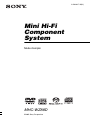 1
1
-
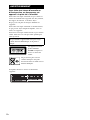 2
2
-
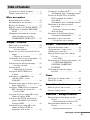 3
3
-
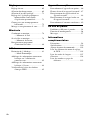 4
4
-
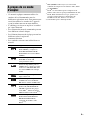 5
5
-
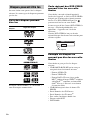 6
6
-
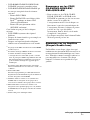 7
7
-
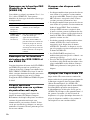 8
8
-
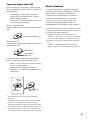 9
9
-
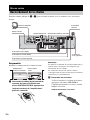 10
10
-
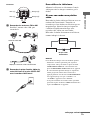 11
11
-
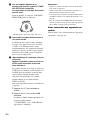 12
12
-
 13
13
-
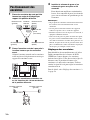 14
14
-
 15
15
-
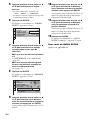 16
16
-
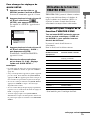 17
17
-
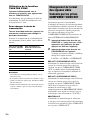 18
18
-
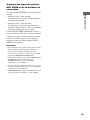 19
19
-
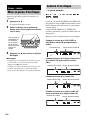 20
20
-
 21
21
-
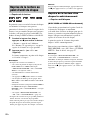 22
22
-
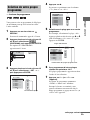 23
23
-
 24
24
-
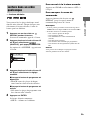 25
25
-
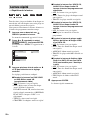 26
26
-
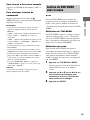 27
27
-
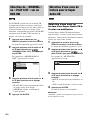 28
28
-
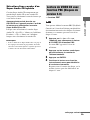 29
29
-
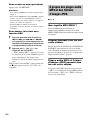 30
30
-
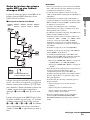 31
31
-
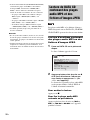 32
32
-
 33
33
-
 34
34
-
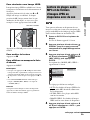 35
35
-
 36
36
-
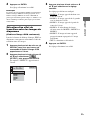 37
37
-
 38
38
-
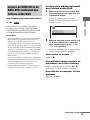 39
39
-
 40
40
-
 41
41
-
 42
42
-
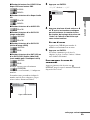 43
43
-
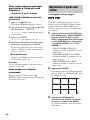 44
44
-
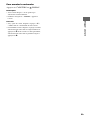 45
45
-
 46
46
-
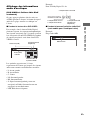 47
47
-
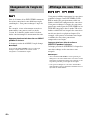 48
48
-
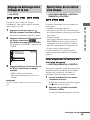 49
49
-
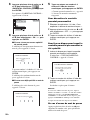 50
50
-
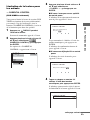 51
51
-
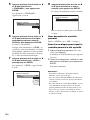 52
52
-
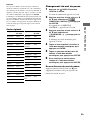 53
53
-
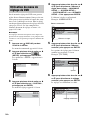 54
54
-
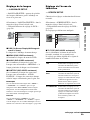 55
55
-
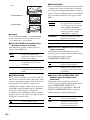 56
56
-
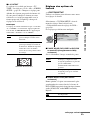 57
57
-
 58
58
-
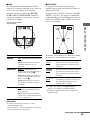 59
59
-
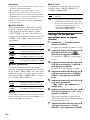 60
60
-
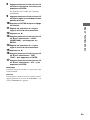 61
61
-
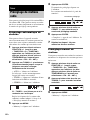 62
62
-
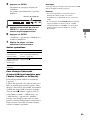 63
63
-
 64
64
-
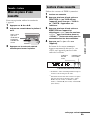 65
65
-
 66
66
-
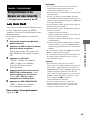 67
67
-
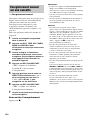 68
68
-
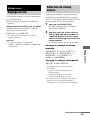 69
69
-
 70
70
-
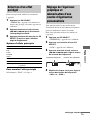 71
71
-
 72
72
-
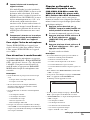 73
73
-
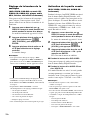 74
74
-
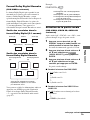 75
75
-
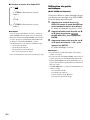 76
76
-
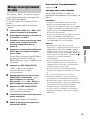 77
77
-
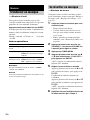 78
78
-
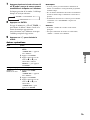 79
79
-
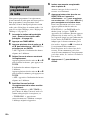 80
80
-
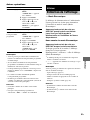 81
81
-
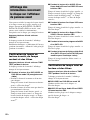 82
82
-
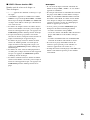 83
83
-
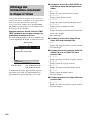 84
84
-
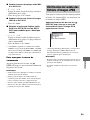 85
85
-
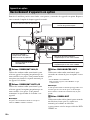 86
86
-
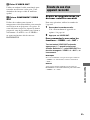 87
87
-
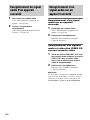 88
88
-
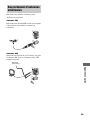 89
89
-
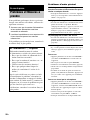 90
90
-
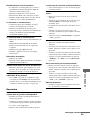 91
91
-
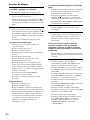 92
92
-
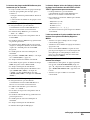 93
93
-
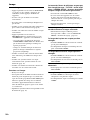 94
94
-
 95
95
-
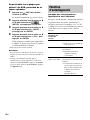 96
96
-
 97
97
-
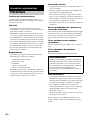 98
98
-
 99
99
-
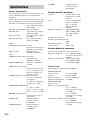 100
100
-
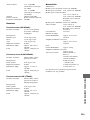 101
101
-
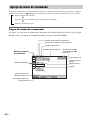 102
102
-
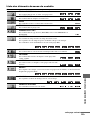 103
103
-
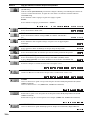 104
104
-
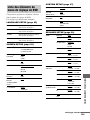 105
105
-
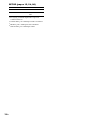 106
106
-
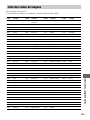 107
107
-
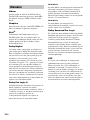 108
108
-
 109
109
-
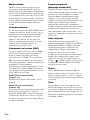 110
110
-
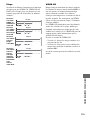 111
111
-
 112
112
-
 113
113
-
 114
114
-
 115
115
-
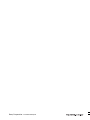 116
116
Sony MHC-WZ88D Mode d'emploi
- Catégorie
- Lecteurs DVD
- Taper
- Mode d'emploi
Documents connexes
-
Sony MHC-GNZ77D Mode d'emploi
-
Sony MHC-GN1000D Mode d'emploi
-
Sony MHC-GNV111D Mode d'emploi
-
Sony MHC-GNZ888D Mode d'emploi
-
Sony CMT-CPZ2 Le manuel du propriétaire
-
Sony CMT-CPZ3 Le manuel du propriétaire
-
Sony DHC-FLX7D Mode d'emploi
-
Sony DHC-FLX5D Mode d'emploi
-
Sony CMT-DF1 Manuel utilisateur
-
Sony CMT-DH30 Mode d'emploi